手机视频如何批量截屏
在日常生活中,我们经常会遇到需要批量截屏手机视频的情况,比如想保存一段精彩的瞬间或者需要做视频剪辑,手动逐帧截图费时费力且效率低下。为了解决这个问题,现在有一些视频自动连续截图工具可以帮助我们快速高效地完成这项任务。通过这些工具,我们可以轻松地将手机视频转换为一系列连续的截图,省时省力让我们更加便捷地处理和利用视频资源。
视频自动连续截图工具
步骤如下:
1. 打开daum potplay视频播放器,先打开一个视频。右键单击播放器屏幕->"打开文件"。这个视频播放器支持的格式还不少。
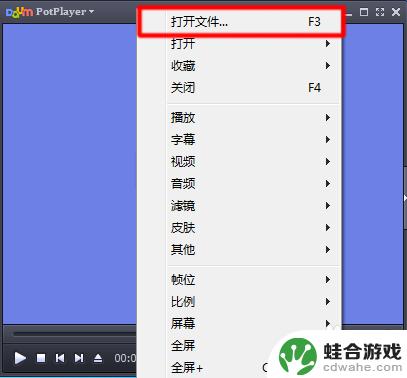
2. 打开视频后,再右键单击播放器屏幕->"视频"->"图像截取"->"连续截图"。或者直接按快捷键“ctrl+G”也行。
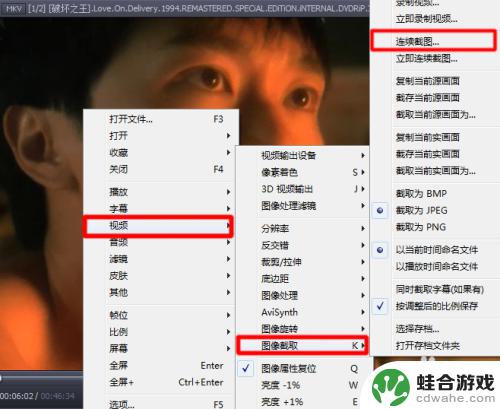
3. 1、保存位置就设置在桌面上的“连续截取的图片”文件夹吧,自己创建的文件夹。2、截取为原始尺寸最好,不会失真,“原汁原味”。3、截图帧数设再大也没关系,不要设置得太少就行了。4、每100ms截取一张图片,那一秒的视频就能截取10张图片。最后先不急着点“开始”。这个播放器在“暂停”的时候是不会截取的。我们要播放视频才行,播放到哪,截取到哪。
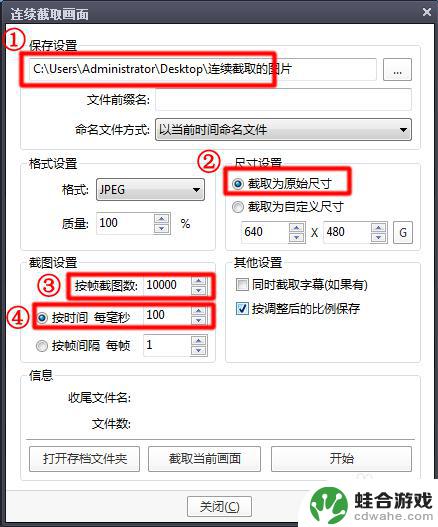
4. 比如我们要截取中间一小段视频的图片,就先把视频“暂停”到进度条中间。

5. 然后再点击连续截取画面窗口的“开始”。
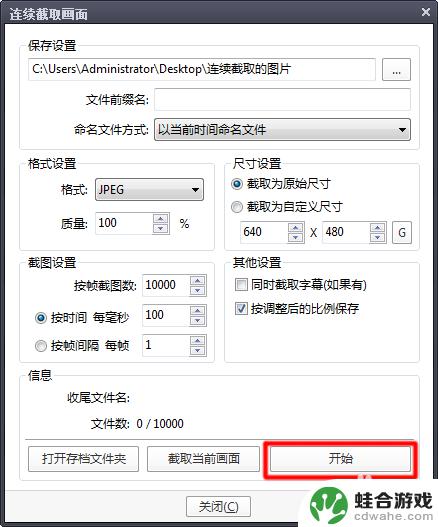
6. 不过呢,视频没有播放,它是不会截取的。我们要播放视频。

7. 正在截取中……
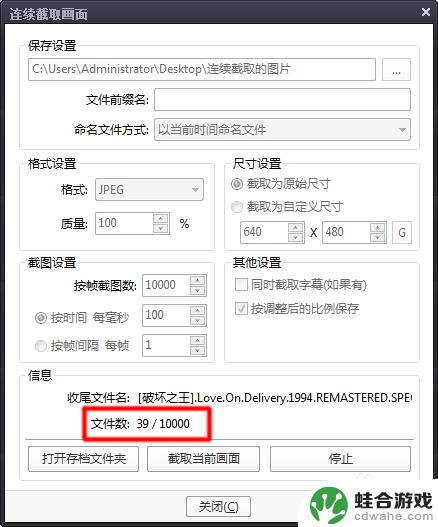
8. 如果截图截够了,“暂停”播放视频,截图就会中止。

9. 注意,就算拖动“进度条”也同样会进行截图,不过截取下来的图片是乱七八糟的。所以不能在点击“开始”后再调“进度条”,因为一调进度条。软件就会立刻截取图片,调到哪,截到哪。
10. 这些图片的名称都是有顺序规律的,可以用其它的软件把它合成gif动态图片。
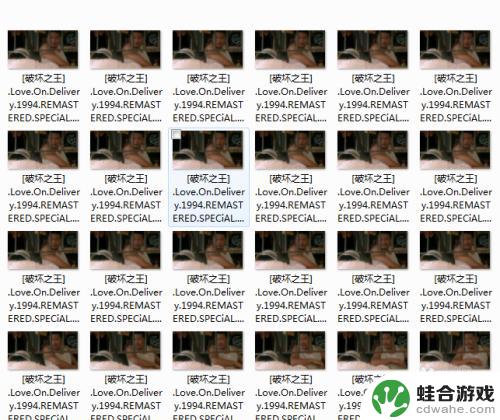
以上就是关于手机视频如何批量截屏的全部内容,如果有出现相同情况的用户,可以按照以上方法来解决。











